Comment renommer ou changer le nom de votre iPad

Vous cherchez des moyens de changer le nom de votre iPad ? Les nouveaux utilisateurs d’iPad peuvent se sentir confus ou ne pas savoir où trouver l’option pour changer le nom de leur iPad. La raison du changement de nom peut différer d’un utilisateur à un autre. Certains peuvent penser que le nom existant est un peu ennuyeux, ou lorsque vous avez deux iPad ou plus du même nom, il peut être difficile de trouver le bon appareil pendant Airplay. Quelle que soit la raison, nous vous guiderons de manière simple pour changer le nom de votre appareil. Lisez cet article pour trouver le moyen le plus simple.
Comment changer le nom de l’iPad
Il n’y a qu’une seule façon de changer le nom de votre iPad, et vous pouvez le changer directement à partir des paramètres de l’appareil. En même temps, n’oubliez pas que vous ne pouvez pas changer le nom de l’iPad en vous connectant à votre compte iCloud sur un navigateur.
[1] Allumez votre iPad et sélectionnez le Paramètres application.
[2] Faites défiler le volet de menu de gauche, puis cliquez sur le Général option.
[3] Sur le côté droit, appuyez sur le Sur menu.
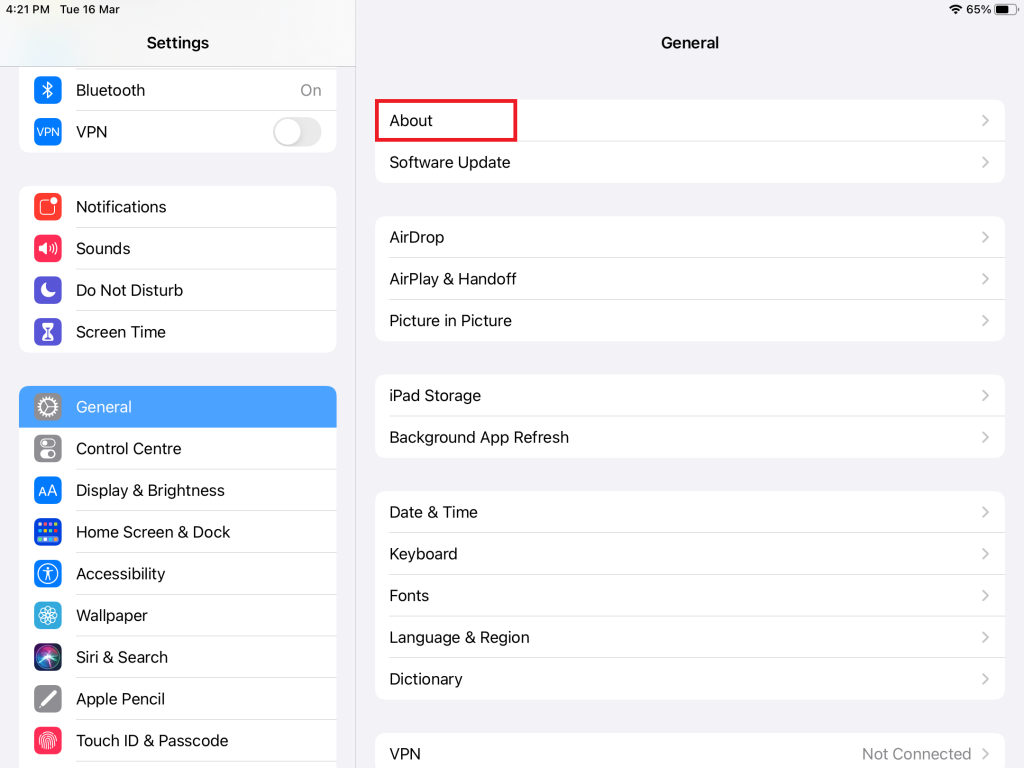
[4] Choisir la Nom rubrique du menu.
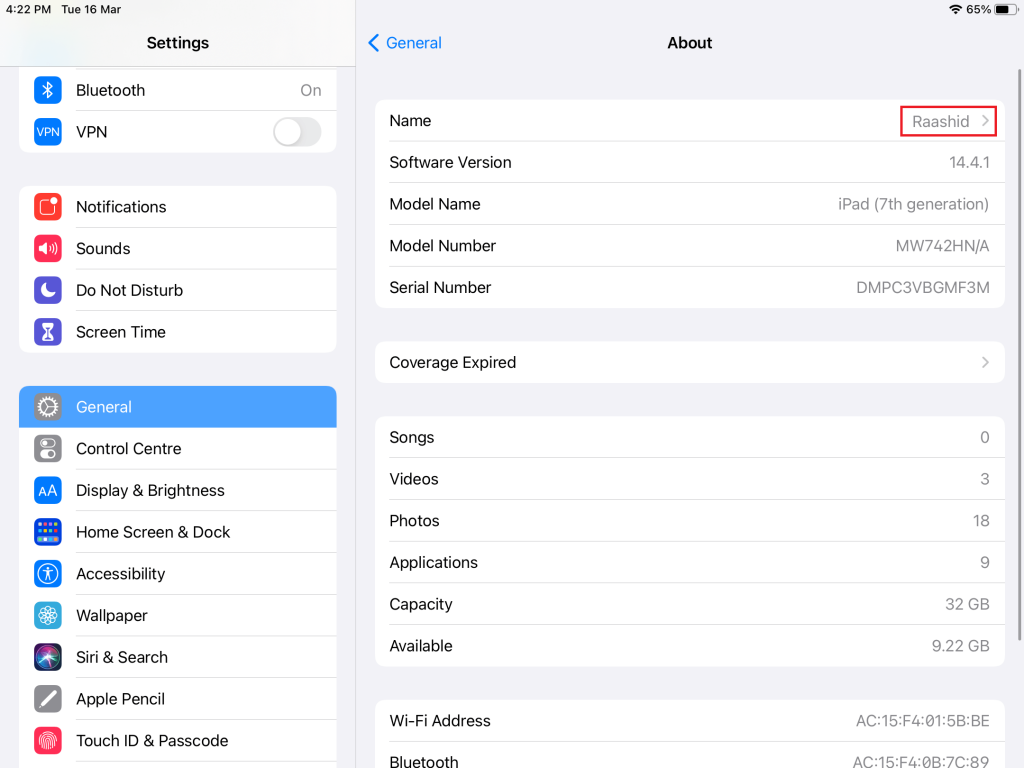
[5] Supprimez ou supprimez le nom existant et entrez le nouveau nom souhaité. Vous pouvez également utiliser des caractères spéciaux, des emojis, des symboles et des chiffres pour le nom.
[8] Après avoir entré le nouveau nom de votre iPad, cliquez sur le bouton Terminé option pour enregistrer le nouveau nom de votre iPad.
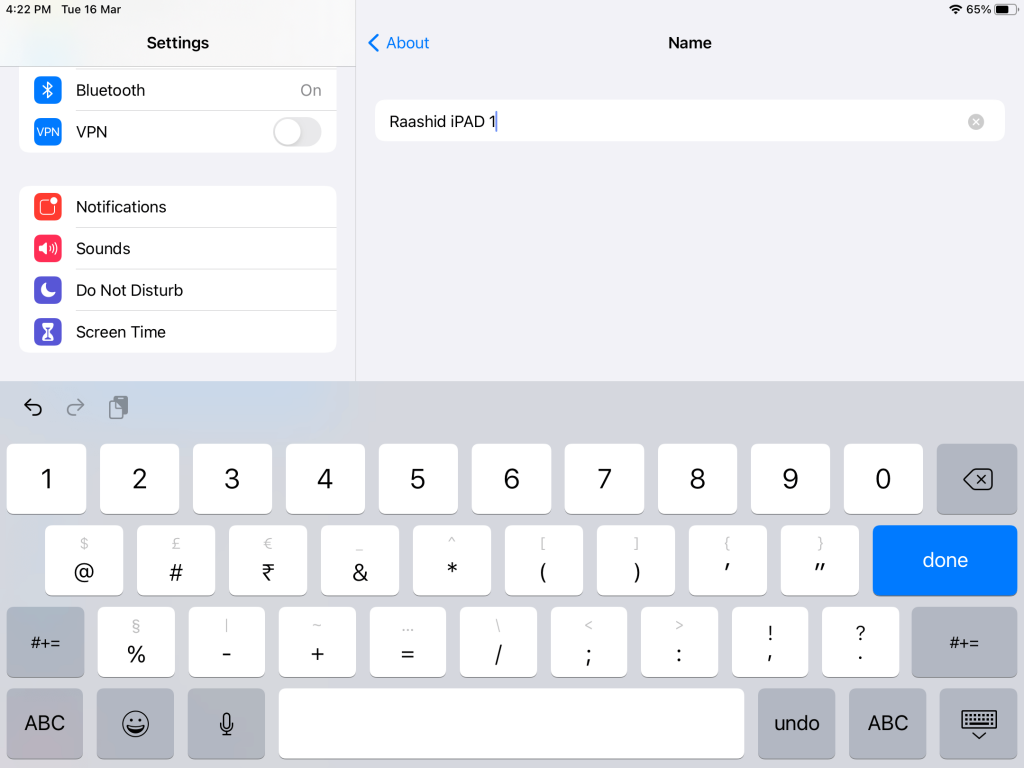
[7] Maintenant, vous pouvez voir le nouveau nom de votre iPad.
Les étapes mentionnées ci-dessus s’appliquent à tous les modèles d’iPad fonctionnant sous iOS 12 et versions ultérieures. Si vous utilisez l’ancienne version, mettez à jour votre iPad vers la dernière version et modifiez le nom sans effort.
Des questions ou des commentaires concernant ce guide ? Utilisez la section commentaires ci-dessous. Pendant ce temps, appuyez sur le bouton suivre sur notre Facebook et Twitter pages pour rester à jour avec les dernières nouvelles technologiques.



